Indice
- Contrassegna un documento Word come finale (tutte le versioni di Word)
- Apri sempre i file di Word in modalità di sola visualizzazione (Word 2019 o versioni successive)
- Limita la modifica per rendere i documenti di Word di sola lettura
- Salva i file di Word come PDF per una protezione completa in sola lettura
- Automatizza la protezione dei file di Word con Python (password o PDF)
- Quale metodo dovresti scegliere?
- Parole finali
- Domande frequenti sulla creazione di file Word di sola lettura

Quando condividi un documento di Word, potresti non volere che altri modifichino accidentalmente il tuo contenuto. Che si tratti di un contratto, un rapporto, un certificato o una proposta finalizzata, rendere un file di Word di sola lettura aiuta a preservare la formattazione, a mantenere l'integrità del documento e a garantire che i destinatari visualizzino, ma non alterino, il tuo lavoro.
Microsoft Word offre diversi modi per rendere i tuoi file di sola lettura, a seconda della versione che stai utilizzando e del livello di protezione di cui hai bisogno. In questa guida, esploreremo cinque metodi efficaci, dalle semplici impostazioni manuali come "Contrassegna come finale" alle soluzioni automatizzate che utilizzano Python. Alla fine, saprai exactly come proteggere i tuoi documenti di Word, sia che tu stia utilizzando Word 2016, Word 2019 o le più recenti edizioni di Microsoft 365.
- Contrassegna un documento Word come finale (tutte le versioni di Word)
- Apri sempre i file di Word in modalità di sola visualizzazione (Word 2019 o versioni successive)
- Limita la modifica per rendere i documenti di Word di sola lettura
- Salva i file di Word come PDF per una protezione completa in sola lettura
- Automatizza la protezione dei file di Word con Python (password o PDF)
Contrassegna un documento Word come finale (tutte le versioni di Word)
Se stai usando Microsoft Word, uno dei modi più semplici per rendere un file di sola lettura è contrassegnarlo come finale. Questa funzione è disponibile in tutte le versioni moderne di Word e indica che il documento è completo, scoraggiando gli altri dall'apportare ulteriori modifiche.
Passaggi:
-
Apri il tuo documento Word.
-
Vai a File → Informazioni → Proteggi documento → Contrassegna come finale.
-
Fai clic su OK quando richiesto.
-
Salva e chiudi il documento.

Questo approccio imposta il documento su uno stato di sola lettura e scoraggia la modifica, ma non impedisce a qualcuno di rimuovere il contrassegno "Contrassegna come finale" per modificare il file. È meglio usarlo come segnale che il documento è completo, non come una misura di sicurezza rigorosa.
Pro e contro
✔ Veloce e semplice; nessuna password richiesta.
✘ Gli utenti possono facilmente aggirarlo facendo clic su Modifica comunque.
Apri sempre i file di Word in modalità di sola lettura (Word 2019 o versioni successive)
A partire da Word 2019 e Microsoft 365, Microsoft ha introdotto un modo più moderno per fare in modo che i documenti si aprano in modalità di sola visualizzazione: la funzione "Apri sempre in sola lettura".
Passaggi:
-
Apri il tuo file in Word.
-
Fai clic su File → Informazioni → Proteggi documento → Apri sempre in sola lettura.
- Salva il documento.
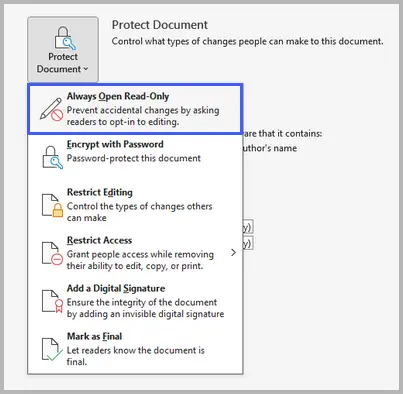
Questa funzione indica a Word di aprire sempre il file in modalità di sola lettura per impostazione predefinita. Non blocca completamente la modifica, ma gli utenti devono abilitare manualmente la modifica prima di apportare modifiche, riducendo il rischio di modifiche accidentali.
Pro e contro
✔ Comodo e compatibile con le versioni; funziona perfettamente con OneDrive e SharePoint.
✘ Disponibile solo in Word 2019 e versioni successive.
Limita la modifica per rendere i documenti di Word di sola lettura
Per un controllo più forte, utilizza la funzione Limita modifica di Word. Ti consente di impedire le modifiche e, facoltativamente, di aggiungere una password, garantendo che solo gli utenti autorizzati possano modificare il file. Questo metodo è disponibile in quasi tutte le versioni di Word.
Passaggi:
-
Apri il tuo documento.
-
Vai a File → Informazioni → Proteggi documento → Limita modifica.
- In Restrizioni di modifica, seleziona Consenti solo questo tipo di modifica nel documento.
- Dal menu a discesa, seleziona Nessuna modifica (sola lettura).
- Fai clic su Sì, avvia applicazione protezione e imposta una password (facoltativo).
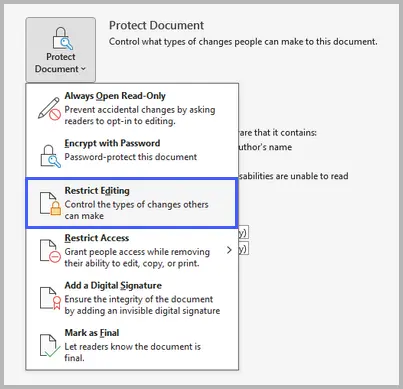
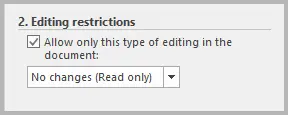
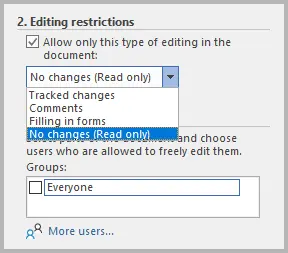
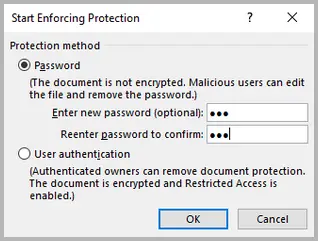
Questa opzione fornisce una protezione solida. Richiede una password per sbloccare il documento, impedendo a chiunque non la possieda di apportare modifiche. È ideale per file riservati, contratti e documenti ufficiali.
Pro e contro
✔ Forte e protetto da password; previene modifiche sia intenzionali che accidentali.
✘ Richiede tempo di configurazione e gestione della password.
Salva i file di Word come PDF per una protezione completa in sola lettura
Se hai bisogno di bloccare completamente il contenuto e la formattazione, convertire il documento Word in un PDF è la scelta migliore. I PDF sono naturalmente più sicuri e più difficili da modificare.
Passaggi:
- Apri il tuo documento Word.
- Vai a File → Salva con nome.
- Scegli PDF come formato del file.
-
(Facoltativo) Fai clic su Opzioni e abilita Conforme a ISO 19005-1 (PDF/A) per la qualità di archiviazione.
-
Salva il tuo file.
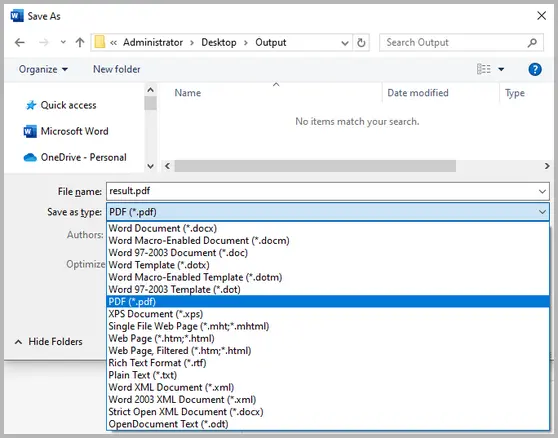
Questo approccio trasforma il tuo file Word in un formato di sola lettura che preserva layout e design. Puoi aggiungere ulteriori restrizioni o password in un editor PDF per controllare la stampa, la copia o la modifica.
Pro e contro
✔ Garantisce una formattazione coerente; eccellente per la distribuzione delle versioni finali.
✘ Non può essere easily riconvertito in formato Word modificabile.
Automatizza la protezione dei file di Word con Python (password o PDF)
Se gestisci regolarmente molti documenti di Word, l'automazione del processo di protezione può farti risparmiare molto tempo. Usando Spire.Doc for Python, puoi aggiungere programmaticamente password o convertire file in PDF in blocco.
Prima di iniziare, dovrai installare la libreria da PyPI usando il seguente comando:
pip install spire.doc
Esempio 1: proteggere un file Word con una password
from spire.doc import *
from spire.doc.common import *
# Create a Document object
doc = Document()
# Load a Word file
doc.LoadFromFile("C:\\Users\\Administrator\\Desktop\\input.docx")
# Encrypt the document with an open password
doc.Encrypt("open-psd")
# Set the editing restriction type to allow read only
doc.Protect(ProtectionType.AllowOnlyReading, "permission-psd")
# Save the document
doc.SaveToFile("output/EditingRestrictions.docx")
doc.Close()
Ecco la guida completa su come: Impostare o rimuovere le restrizioni di modifica dei documenti di Word in Python
Esempio 2: convertire automaticamente Word in PDF
from spire.doc import *
from spire.doc.common import *
# Create a Document object
doc = Document()
# Load a Word file
doc.LoadFromFile("C:\\Users\\Administrator\\Desktop\\input.docx")
# Save the document to PDF
doc.SaveToFile("output/ToPDF.pdf", FileFormat.PDF)
doc.Close()
Leggi oltre: Converti Word in PDF con Python
L'automazione della protezione è perfetta per le organizzazioni o gli sviluppatori che devono proteggere più file contemporaneamente. Garantisce coerenza, efficienza e riduce al minimo l'errore umano.
Pro e contro
✔ Ottimo per la protezione in batch e i flussi di lavoro dei documenti.
✘ Richiede conoscenze di programmazione di base.
Quale metodo dovresti scegliere?
Ecco un rapido confronto per aiutarti a decidere:
| Metodo | Livello di protezione | Funziona in | Ideale per |
|---|---|---|---|
| Contrassegna come finale | Base | Tutte le versioni | Segnalare che un documento è completo |
| Apri sempre in sola lettura | Moderato | Word 2019+ | Prevenire modifiche casuali |
| Limita modifica | Forte | Tutte le versioni | Protezione basata su password |
| Salva come PDF | Forte | Tutte le versioni | Condivisione di documenti finalizzati |
| Automazione Python | Avanzato | Multipiattaforma | Automazione della sicurezza dei documenti |
Se hai solo bisogno di scoraggiare le modifiche, è sufficiente "Contrassegna come finale" o "Apri sempre in sola lettura". Per un uso professionale o legale, "Limita modifica" o "Salva come PDF" offrono un controllo più forte. Gli sviluppatori che gestiscono un gran numero di file dovrebbero considerare l'automazione della protezione with Python.
Parole finali
Rendere un documento di Word di sola lettura è semplice, ma il metodo giusto dipende dal tuo scopo. Per una protezione di base, contrassegnare come finale o abilitare la modalità di sola lettura funziona bene. Per un controllo più forte, utilizza le restrizioni di modifica o salva come PDF. E per scenari su larga scala o automatizzati, gli script Python forniscono una soluzione affidabile.
Applicando l'approccio giusto, puoi condividere con sicurezza i documenti senza preoccuparti di modifiche indesiderate, assicurandoti che il tuo lavoro rimanga sicuro e invariato.
Domande frequenti sulla creazione di file Word di sola lettura
Q1. Posso rendere un file di Word di sola lettura senza password?
Sì. Puoi usare Contrassegna come finale o Apri sempre in sola lettura per scoraggiare le modifiche senza richiedere una password.
Q2. Qualcuno può ancora modificare un documento di Word "di sola lettura"?
Dipende dal metodo. "Contrassegna come finale" e "Apri sempre in sola lettura" possono essere aggirati, ma "Limita modifica" con una password impedisce modifiche non autorizzate.
Q3. Come posso rimuovere le restrizioni di sola lettura da un file di Word?
Apri il documento, vai a File → Informazioni → Proteggi documento e deseleziona o disabilita il metodo di protezione applicato. Potrebbe essere necessaria una password se ne è stata impostata una.
Q4. Qual è il modo più sicuro per rendere un documento di sola lettura?
Salvarlo come PDF o applicare Limita modifica con una password offre il massimo livello di protezione.
Q5. Posso automatizzare le impostazioni di sola lettura in blocco?
Sì. Puoi usare Python e librerie come Spire.Doc for Python per applicare password o convertire più file di Word in PDF automatically.